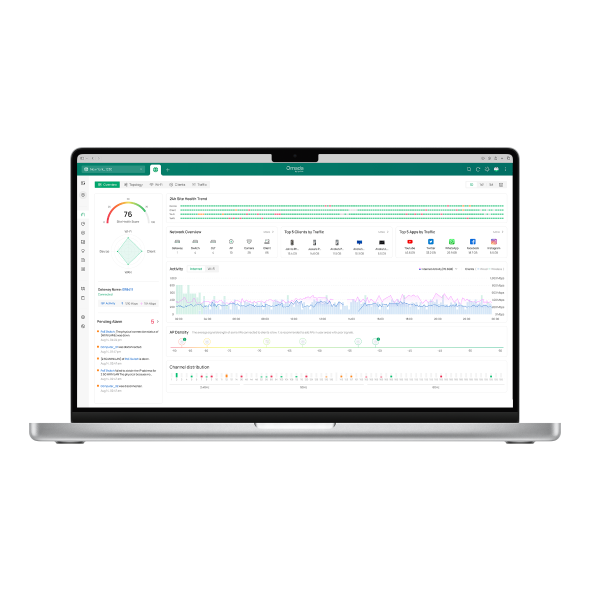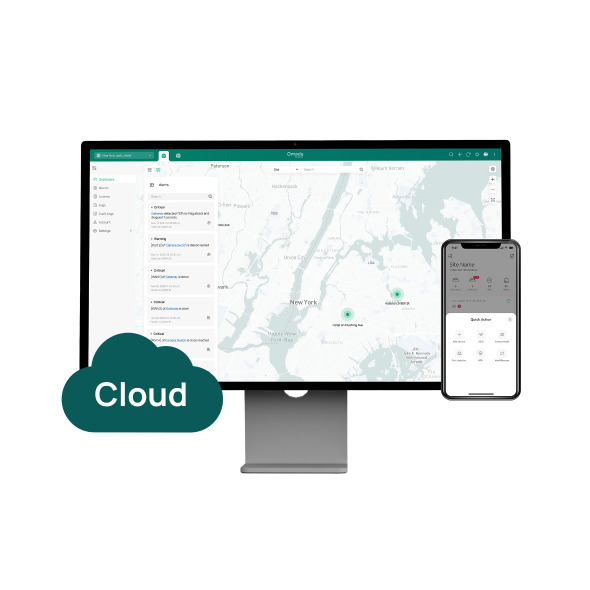Primeiros passos com um Controlador Omada
Conteúdo
Introdução ao controlador Omada
Configurar o controlador baseado em nuvem Omada
Configurar o controlador de hardware Omada
Configurar o controlador de software Omada
Objetivo
Este artigo apresenta como começar a configurar dispositivos Omada com um Controlador Omada.
Requisitos
- Controlador Omada Baseado em Nuvem / Controlador de Hardware / Controlador de Software
Introdução
O Controlador Omada funciona como centro de comando e plataforma de gerenciamento no núcleo da rede Omada. Ele oferece uma abordagem unificada para configurar suas redes, compostas por dispositivos Omada, incluindo APs, Switches e Gateways. Isso simplifica o processo de configuração e gerenciamento da sua rede Omada.
Existem três tipos de Controladores Omada: Baseado em Nuvem, de Hardware e de Software. Embora diferentes em forma, todos compartilham uma interface de gerenciamento baseada em navegador semelhante. Consequentemente, eles possuem quase os mesmos passos de configuração inicial, incluindo criação da topologia da rede, implantação do controlador e login no controlador.
Introdução ao controlador Omada
Com base no tipo de Controlador Omada que você escolher, consulte os guias a seguir para iniciar a configuração de dispositivos Omada com um Controlador Omada.
Configurar o controlador baseado em nuvem Omada
Existente totalmente na nuvem, o Controlador Omada Baseado em Nuvem (CBC) permite configurar e gerenciar seus dispositivos Omada através do Serviço Omada Cloud, sem precisar adquirir um Controlador de Hardware adicional ou instalar o Controlador de Software no host.
A solução CBC oferece a versão Essentials para gerenciamento fácil e gratuito de recursos essenciais, e a versão Standard para recursos básicos e avançados por meio de licenciamento por assinatura.
Consulte a lista de dispositivos compatíveis abaixo para verificar se seus dispositivos podem ser gerenciados centralmente pelo Controlador Omada Baseado em Nuvem:
Versão Essentials: https://www.omadanetworks.com/omada-cloud-essentials/product-list/
Versão Standard: https://www.omadanetworks.com/omada-cloud-based-controller/product-list/
Para mais informações sobre o Omada CBC, consulte esta FAQ:Perguntas gerais sobre o Omada Cloud-Based Controller .
O Omada CBC pode ser configurado usando o aplicativo Omada (apenas para a versão Essentials) ou um navegador Web (para ambas as versões Essentials e Standard). Após a configuração inicial, é possível gerenciar seus dispositivos Omada pelo aplicativo ou pelo navegador, conforme sua preferência.
Usando o aplicativo Omada
Para a versão Essentials, consulte o vídeo de configuração a seguir para configurar o Omada Cloud Essentials via aplicativo Omada.
Como configurar o Omada Cloud Essentials com o aplicativo Omada
Visão Geral da Configuração
Etapa 1. Baixe e instale o aplicativo TP-Link Omada no seu dispositivo móvel.
Etapa 2. Faça login com seu ID TP-Link. Se você não possui um ID TP-Link, registre um primeiro.
Etapa 3. Adicione o Omada Cloud Essentials.
Etapa 4. Conclua o Assistente de configuração do Omada para configurar seu controlador.
Etapa 5. Inicie o controlador para adotar e gerenciar seus dispositivos Omada.
Para a versão Standard, configure primeiro via navegador e depois acesse com o aplicativo Omada para gerenciá-lo.
Usando um navegador da Web
Consulte o vídeo de configuração a seguir para configurar o Omada CBC via navegador, usando a versão Standard como exemplo. A versão Essentials pode ser configurada de forma semelhante.
Como registrar e configurar um controlador baseado em nuvem
Visão Geral da Configuração
Etapa 1: faça login no Portal Omada Cloud: https://omada.tplinkcloud.com .
Etapa 2: Registre um Controlador Omada Baseado em Nuvem (Standard ou Essentials).
Etapa 3: Conclua o Assistente de Configuração Omada para configurar seu controlador.
Etapa 4: Inicie o controlador para adotar e gerenciar seus dispositivos Omada.
Configurar o controlador de hardware Omada
Os Controladores de Hardware Omada, como OC200 e OC300, são dispositivos de gerenciamento dedicados pré-instalados com o Controlador de Software Omada. Basta adquirir o dispositivo e o Controlador de Software integrado estará pronto para uso.
O Controlador de Hardware Omada pode ser configurado usando o aplicativo Omada ou um navegador da web. Após a configuração inicial, você terá a flexibilidade de configurar e gerenciar seus dispositivos Omada por meio do aplicativo ou do navegador de sua preferência.
Usando o Aplicativo Omada (via dispositivo móvel)
Consulte o vídeo de configuração a seguir para configurar o Controlador de Hardware Omada (OC200 como exemplo) localmente e remotamente via app Omada.
Como configurar um controlador de hardware Omada via aplicativo Omada
Visão geral da configuração
Etapa 1. Conecte o controlador de hardware Omada à sua rede.
Etapa 2. Baixe e instale o aplicativo TP-Link Omada no seu dispositivo móvel.
Etapa 3. Adicione o Omada Hardware Controller via acesso local ou via acesso à nuvem.
Etapa 4. Conclua o Assistente de configuração do Omada para configurar seu controlador.
Etapa 5. Inicie o controlador para adotar e gerenciar seus dispositivos Omada.
Usando um navegador da Web
Consulte o vídeo de configuração a seguir para configurar o Controlador de Hardware Omada (OC200 é usado como exemplo) por meio de um navegador da web local e remotamente.
Como configurar o controlador de hardware Omada por meio de um navegador da Web
Visão geral da configuração
Etapa 1. Conecte o Controlador de Hardware Omada à sua rede.
Etapa 2. Baixe e instale o aplicativo TP-Link Omada em seu dispositivo móvel.
Etapa 3. Adicione o Omada Hardware Controller via acesso local ou via acesso à nuvem.
Etapa 4. Conclua o Assistente de configuração do Omada para configurar seu controlador.
Etapa 5. Inicie o controlador para adotar e gerenciar seus dispositivos Omada.
Configurar o Controlador de Software Omada
O Controlador de Software Omada pode ser hospedado em sistemas Windows ou Linux dentro da sua rede. No entanto, isso só é aconselhável para administradores de rede experientes, pois requer um grau considerável de atenção.
Você precisará configurar manualmente sua rede para garantir uma comunicação eficaz entre o host do Controlador e seus dispositivos Omada. O sucesso pode depender da sua capacidade de lidar com diferentes softwares de terceiros, firewalls e outros dispositivos de rede. Consequentemente, esta não é uma solução adequada para todos os usuários.
Consulte os guias abaixo para instalar o Controlador de Software Omada em seu host Windows ou Linux.
Instalação em um host Windows
Consulte o vídeo de configuração a seguir para instalar e configurar o Omada Software Controller (Sistema Operacional Windows).
Como instalar e configurar o controlador de software Omada
Notas:
1. O Controlador requer Java 64 bits 8 ou superior. Certifique-se de que o Java Runtime Environment (JRE) esteja instalado no seu sistema.
2. Habilite as portas necessárias para o Controlador de Software Omada em qualquer firewall local ou software antivírus. Confira Quais portas os Controladores Omada e o Utilitário de Descoberta Omada usam? (Controlador 5.0.15 e superior) para mais detalhes.
3. Confira O que devo fazer se não conseguir instalar o Omada Software Controller se estiver com problemas de configuração.
Instalação em um host Linux
Confira o guia a seguir para instalar e configurar o Omada Software Controller (Sistema Operacional Linux).
Como instalar o Omada Software Controller no Linux
Notas:
1. O controlador requer Java-64bit 8 ou superior e MongoDB 3.0-7.0. Certifique-se de que o Java Runtime Environment (JRE) e o MongoDB estejam instalados no seu sistema.
2. Habilite as portas necessárias para o Controlador de Software Omada em qualquer firewall local ou software antivírus. Confira Quais portas os Controladores Omada e o Utilitário de Descoberta Omada usam? (Controlador 5.0.15 e superior) para mais detalhes.
3. Confira O que devo fazer se não conseguir instalar o Omada Software Controller se estiver com problemas de configuração.
Após a instalação, inicie o controle no seu laptop para concluir o Assistente de Configuração do Omada e configurar o controle. Semelhante ao Controlador de Hardware Omada, após a conclusão da configuração inicial, você pode configurar e gerenciar seus dispositivos Omada pelo aplicativo Omada ou por um navegador da web.
Gerenciamento no aplicativo Omada
Após instalar o Omada Software Controller, você pode adicioná-lo e gerenciá-lo por meio do aplicativo Omada.
Visão geral da configuração
Etapa 1. Baixe e instale o aplicativo TP-Link Omada no seu dispositivo móvel.
Passo 2. Adicione o Controlador de Software Omada via acesso local. Como alternativa, se você tiver habilitado o Acesso à Nuvem no Controlador durante a instalação e configuração inicial, você pode acessar o aplicativo Omada e encontrar o Controlador vinculado ao seu ID TP-Link.
Etapa 3. Inicie o controlador para adotar e gerenciar seus dispositivos Omada.
Para saber mais detalhes de cada função e configuração, acesse a Central de Downloads para baixar o manual do seu produto.
Esta FAQ é útil?
Seu feedback ajuda a melhorar este site.